Cara membuat formulir RSVP di Google Forms
- Buka Google Forms dan buat formulir baru
- Berikan judul dan deskripsi
- Klik pada pertanyaan dan ubah jenisnya menjadi Jawaban singkat
- Masukkan Nama Depan sebagai teks pertanyaan
- Jadikan bidang wajib diisi dengan mengaktifkan pengaturan Wajib
- Salin bidang Nama Depan
- Klik ikon Tambah bagian untuk menambah bagian
- Pilih bagian baru dan beri nama “Bantuan Tambahan.”
- Pilih opsi Kotak centang
- Ubah teks menjadi Kantong sampah, dan tekan tombol Enter
- Tambahkan tautan “Lainnya” di bagian bawah daftar
- Pilih opsi Skala linear
Tutorial interaktif langkah demi langkah
Saat Anda merencanakan acara, tidak peduli seberapa besar atau kecilnya, Anda harus mengatur detail dan tetap terorganisir. Jika Anda ingin mengadakan pertemuan intim dengan teman-teman untuk mencicipi keju dan anggur, Anda harus tahu berapa banyak keju dan anggur yang perlu Anda sediakan. Dan jika Anda mengadakan pesta besar untuk berterima kasih kepada relawan Anda, Anda harus tahu berapa banyak sandwich, keripik, dan minuman yang harus dibeli.
Akan sangat membantu untuk mengetahui apakah ada tamu yang membutuhkan perhatian khusus — seperti jika mereka memiliki alergi makanan atau membutuhkan akses kursi roda atau tumpangan. Dan jika ada seseorang dalam daftar tamu Anda yang memiliki keterampilan khusus — mungkin ada yang ahli menggunakan panggangan, misalnya — akan lebih baik jika mengetahui sebelumnya sehingga Anda bisa menyertakannya dalam acara.
Di sinilah formulir RSVP online bisa sangat berguna. Membuatnya tidak perlu rumit, dan tidak memerlukan perangkat lunak khusus. Bahkan, Anda bisa menggunakan alat seperti Google Forms untuk membuat formulir RSVP dengan cepat dan mudah. Yang terbaik dari semuanya, gratis.

Mencari alternatif terbaik untuk Google Forms?
Solusi pembuatan formulir lengkap dari Jotform ramah seluler dan memiliki integrasi terbanyak di industri ini. Gunakan untuk mengumpulkan pembayaran, mengotomatisasi alur kerja, mengumpulkan prospek, dan banyak lagi.
Apa itu RSVP?
RSVP adalah singkatan dari frasa Prancis “répondez s’il vous plaît,” yang secara langsung diterjemahkan menjadi “respon, jika Anda berkenan.” RSVP mengkonfirmasi kehadiran dalam acara seperti pernikahan atau pesta.
Mengumpulkan RSVP bisa sangat membantu dalam menentukan logistik, terutama jika Anda adalah perencana acara. Misalnya, Anda pasti tidak ingin berakhir dalam situasi di mana makanan tidak cukup di acara yang ada katering atau kursi tidak cukup untuk setiap peserta.
Anda juga dapat membuat daftar tamu dengan informasi kontak dari RSVP dan meminta umpan balik setelah acara untuk membantu merencanakan acara selanjutnya.
Cara membuat formulir RSVP di Google Forms
Sebagai contoh, mari buat formulir RSVP untuk kegiatan pembersihan pantai oleh relawan. Relawan kita akan membutuhkan sarung tangan, kantong sampah, dan sikap positif. Mungkin juga bermanfaat untuk memiliki alat penjepit atau alat lain untuk memudahkan pengambilan sampah tanpa membungkuk.
Mari kita buat formulir untuk mengetahui berapa banyak orang yang akan membantu sehingga kita bisa membeli kantong dan sarung tangan yang cukup. Tetapi mari kita juga mencoba menghemat uang dan melihat apakah ada yang ingin menyumbangkan persediaan.
Anda mungkin sudah memiliki akun Google, jadi mari kita langsung ke sana.
- Buka Google Forms dan buat formulir baru dengan mengklik tanda plus.
- Sekarang kita punya formulir kosong. Mari kita beri judul dan deskripsi.
- Hal pertama yang perlu kita tanyakan adalah siapa yang datang. Klik pada pertanyaan dan ubah jenisnya menjadi Jawaban singkat menggunakan menu dropdown.
- Selanjutnya, masukkan Nama Depan sebagai teks pertanyaan.
- Jadikan bidang wajib diisi dengan mengaktifkan pengaturan Wajib. Meskipun tidak perlu mewajibkan informasi ini, mengetahui siapa yang mengisi formulir adalah hal yang bermanfaat.
- Untuk menambahkan bidang Nama Belakang, kita bisa langsung menyalin bidang Nama Depan dengan mengklik ikon Duplikat di sebelah ikon tempat sampah.
Kemudian ubah judul bidang dari Nama Depan menjadi Nama Belakang. Kita bisa melakukan hal yang sama untuk bidang email dan nomor telepon.
- Orang mungkin merasa enggan dengan formulir panjang dan meninggalkannya. Untuk mencegah hal ini, bagi formulir Anda menjadi beberapa bagian sehingga orang hanya melihat beberapa pertanyaan sekaligus daripada semuanya sekaligus. Anda dapat melakukannya dengan mengklik ikon Tambah bagian di sebelah kanan pertanyaan setelah itu Anda ingin menambahkan bagian.
- Pada bagian berikutnya, mari cari tahu apa dan siapa yang akan dibawa oleh responden. Pilih bagian baru dan beri nama “Bantuan Tambahan.” Kemudian klik + di sudut kanan atas untuk menambah pertanyaan baru.
- Mari kita lihat persediaan apa yang bersedia dibawa oleh hadirin. Pilih opsi Kotak centang dari menu dropdown jenis pertanyaan. Opsi ini akan memungkinkan mereka untuk memilih lebih dari satu item.
- Pilih bidang jawaban pertama, ubah teks menjadi Kantong sampah, dan tekan tombol Enter. Itu akan menambah baris baru untuk item berikutnya. Tambahkan semua item yang Anda pikirkan mungkin dibawa oleh seseorang.
- Setelah selesai, Anda akan melihat bahwa ada tautan tambah “Lainnya” di bagian bawah daftar. Masuk akal untuk menyertakan opsi ini dalam pertanyaan ini, jadi klik itu untuk menambah bidang teks tambahan.
- Klik + lagi untuk menambah pertanyaan yang menanyakan tentang tamu tambahan yang akan dibawa oleh orang tersebut. Untuk pertanyaan ini, pilih opsi Skala linear dari menu dropdown jenis pertanyaan. Karena peserta mungkin tidak membawa siapa pun, mari kita tetapkan minimum ke 0 dan maksimum setinggi yang Anda inginkan.
Sesuaikan undangan RSVP Anda
Tergantung pada jenis acara yang Anda rencanakan, Anda akan ingin formulir RSVP sesuai dengan suasananya. Jika ini untuk pernikahan, misalnya, Anda tidak ingin menggunakan formulir yang biasa saja.
Gunakan kemampuan kustomisasi Google Forms untuk mencapai tampilan yang Anda inginkan. Sesuaikan warna dan font untuk menciptakan nuansa tertentu, kemudian tambahkan gambar dan video agar lebih menarik.
Untuk membuka menu kustomisasi, cukup klik tombol palet cat di bagian atas halaman.
Kirim tautan RSVP Anda
Mengirim tautan formulir ke tamu sangat mudah. Cukup klik tombol Kirim di bagian kanan atas halaman untuk membagikan formulir Anda melalui email, tautan, atau sematan. Anda dapat memilih apakah formulir Anda akan secara otomatis mengumpulkan alamat email atau tidak, sehingga tamu tidak harus mengetikkan milik mereka sendiri.
Untuk email, masukkan nama kontak Google Anda atau alamat email mereka. Kemudian tambahkan baris subjek email dan pesannya. Anda juga dapat memilih Sertakan formulir dalam email, yang memungkinkan tamu mengisi formulir langsung dari email mereka.
Adapun tautan yang dapat dibagikan, semua yang perlu Anda lakukan adalah menyalin dan menempelkan yang diberikan kepada Anda. Anda dapat mempersingkat URL sehingga terlihat lebih rapi saat Anda mengirimkannya.
Jika Anda menyematkan formulir Anda, Anda dapat menyesuaikan lebar dan tingginya sesuai keinginan Anda, kemudian salin kode sematan yang disediakan Google dan tempelkan ke situs web Anda.
Ada opsi tambahan untuk terhubung ke Facebook atau X (sebelumnya Twitter) untuk membuat postingan secara otomatis yang membagikan tautan formulir Anda.
Meningkatkan kecerdasan formulir
Anda mungkin telah memperhatikan bahwa kami sebenarnya belum menanyakan apakah responden akan hadir atau tidak. Jika orang yang menerima formulir tidak dapat menghadiri acara, tidak masuk akal untuk mengumpulkan semua informasi mereka.
Jadi mari kita buat bagian yang dapat dilewati oleh responden jika mereka tidak datang. Kita akan membuatnya bersifat umum sehingga dapat berfungsi baik mereka hadir atau tidak.
- Klik ikon Tambah bagian dari menu di sebelah kanan dan beri nama bagian “Terima kasih atas RSVP-nya!”
- Gulir kembali ke bagian atas formulir Anda dan klik di bagian header pertama. Klik + untuk menambah pertanyaan baru di bagian atas. Ubah teks pertanyaannya menjadi “Apakah Anda bisa hadir?” Kami kemudian akan menjadikan pertanyaan ini pilihan ganda.
- Setelah selesai, klik ikon tiga titik di sudut kanan bawah dan pilih Pergi ke bagian berdasarkan jawaban.
Seperti yang terlihat pada tangkapan layar di atas, setiap pilihan jawaban sekarang memberi Anda opsi untuk berpindah ke bagian lain dari formulir. Anda dapat mengatur navigasi untuk melompat ke bagian akhir jika mereka memilih “tidak” atau “mungkin.”
- Mari pisahkan pertanyaan RSVP dengan membuat bagian baru di bawahnya dan menyebutnya Info Kontak.
Pastikan Anda berada di pertanyaan RSVP ketika mengklik ikon Tambah bagian, sehingga bagian baru dimulai tepat setelah pertanyaan ini.
- Jika Anda mengikuti semua langkah dengan benar, sekarang Anda seharusnya memiliki empat bagian, dan navigasi Anda harus berfungsi sesuai harapan.
- Bagian terakhir Anda akan secara otomatis menampilkan tombol Kirim di bagian bawah halaman.
Anda dapat memeriksa pekerjaan Anda dengan mengklik ikon mata di sudut kanan atas halaman. Ini akan memungkinkan Anda untuk melihat pratinjau dan menguji formulir Anda.
Lacak hasil Anda
Anda dapat memeriksa dan mengelola respons Anda kapan saja dengan memilih Respons di tab atas pembuat formulir. Anda juga dapat mengubah tampilan respons dengan memilih Ringkasan, Pertanyaan, atau Individu.
Dan jika Anda ingin melacak respons Anda melalui spreadsheet, cukup klik Tautkan ke Sheets di sudut kanan atas tab Respons. Ini akan secara otomatis membuat Google Sheet dari pengajuan formulir Anda dan akan memperbarui saat Anda menerima lebih banyak.
Cara membuat formulir RSVP dengan Jotform
Jika Anda ingin membawa formulir RSVP Anda lebih jauh, coba Jotform. Pembuat Formulir seret-dan-lepas memudahkan pembuatan dan kustomisasi formulir RSVP Anda. Jika Anda lebih suka memulai prosesnya, Anda juga dapat memanfaatkan perpustakaan template formulir RSVP kami.
Lebih baik lagi, Jotform menawarkan beberapa opsi berbagi formulir, termasuk URL khusus, email, dan kode QR, dan Anda bahkan dapat melihat pengajuan dalam spreadsheet dengan Jotform Tables.
Jotform juga terintegrasi dengan platform populer seperti Salesforce dan prosesor pembayaran favorit Anda, sehingga Anda akan memiliki kekuatan dari berbagai otomatisasi di tangan Anda.
Mau lebih dari sekadar formulir? Anda juga bisa menggunakan Jotform untuk membuat aplikasi seluler RSVP Anda sendiri dengan pembuat tanpa kode kami.
Dan percayalah atau tidak, Jotform bahkan memiliki lebih banyak hal untuk ditawarkan, dari editor PDF online hingga perangkat lunak e-signature. Daftar akun gratis untuk melihat bagaimana Jotform dapat menggerakkan baik formulir maupun bisnis Anda, dan lihat rencana harga terjangkau kami untuk peningkatan.


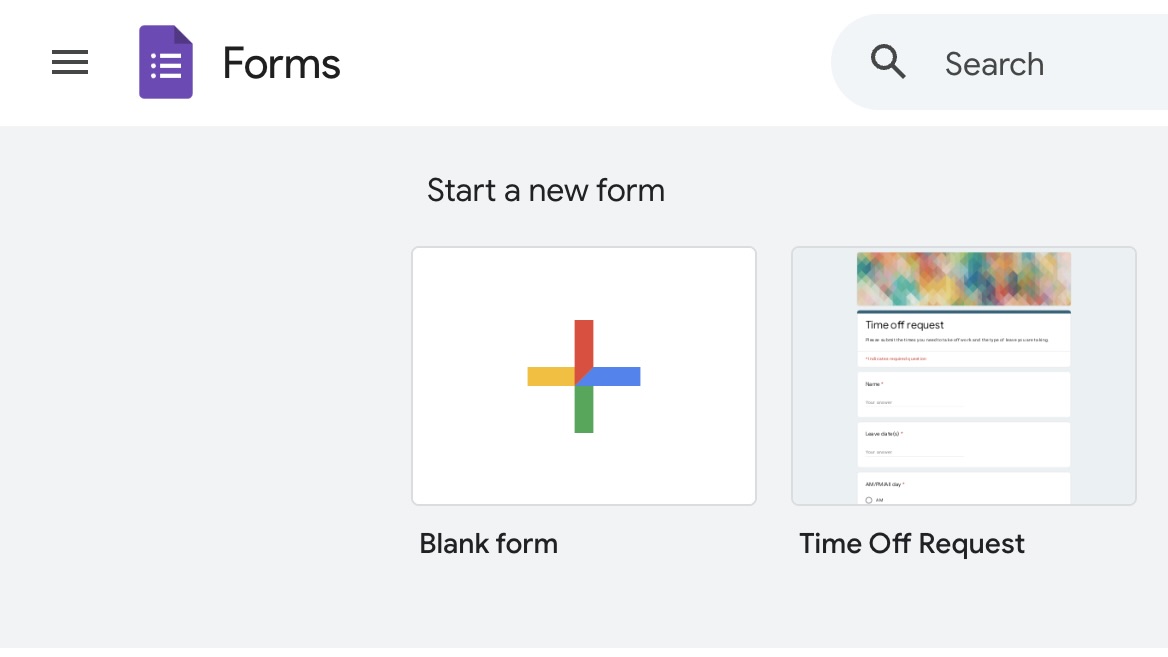
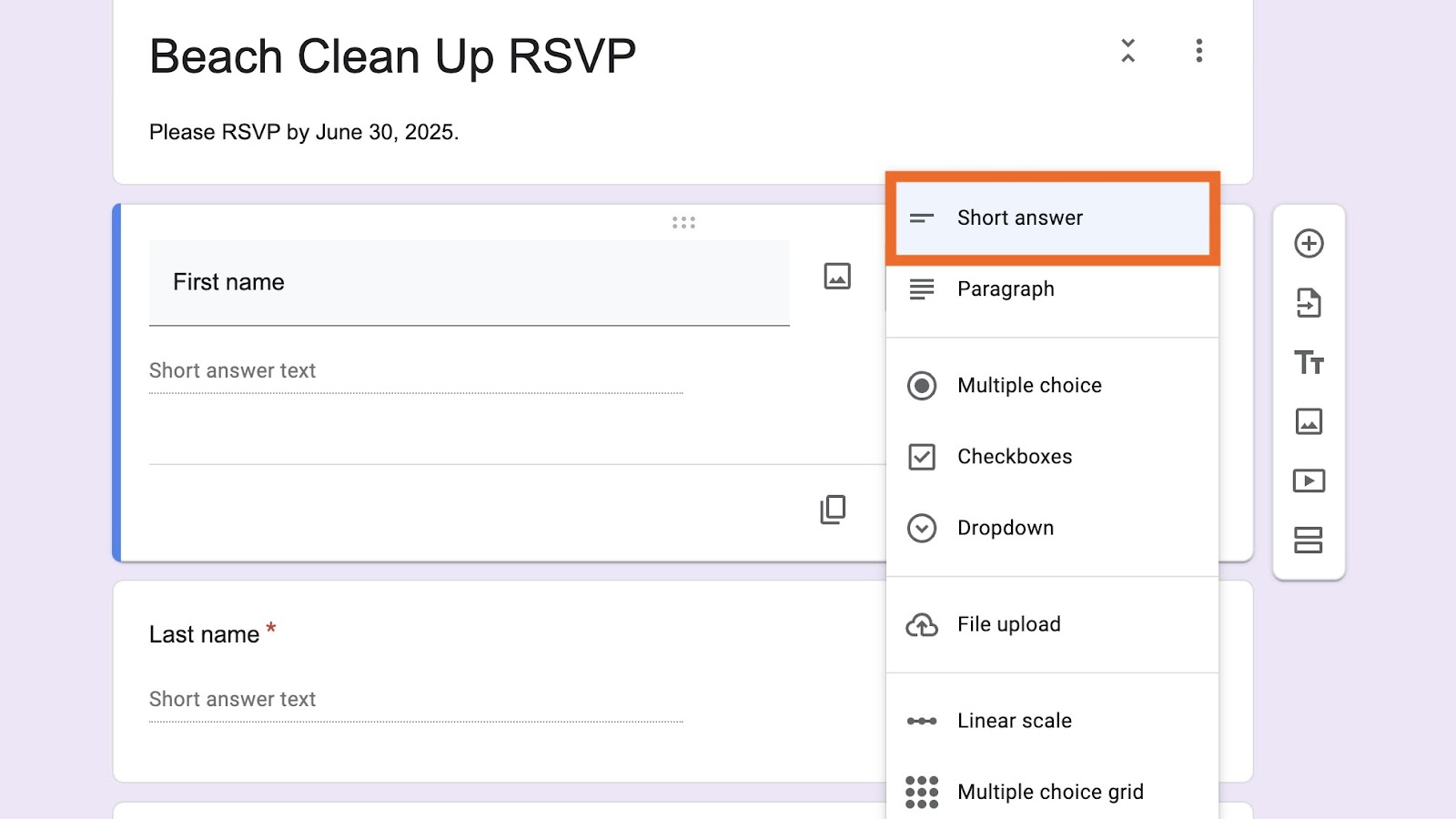
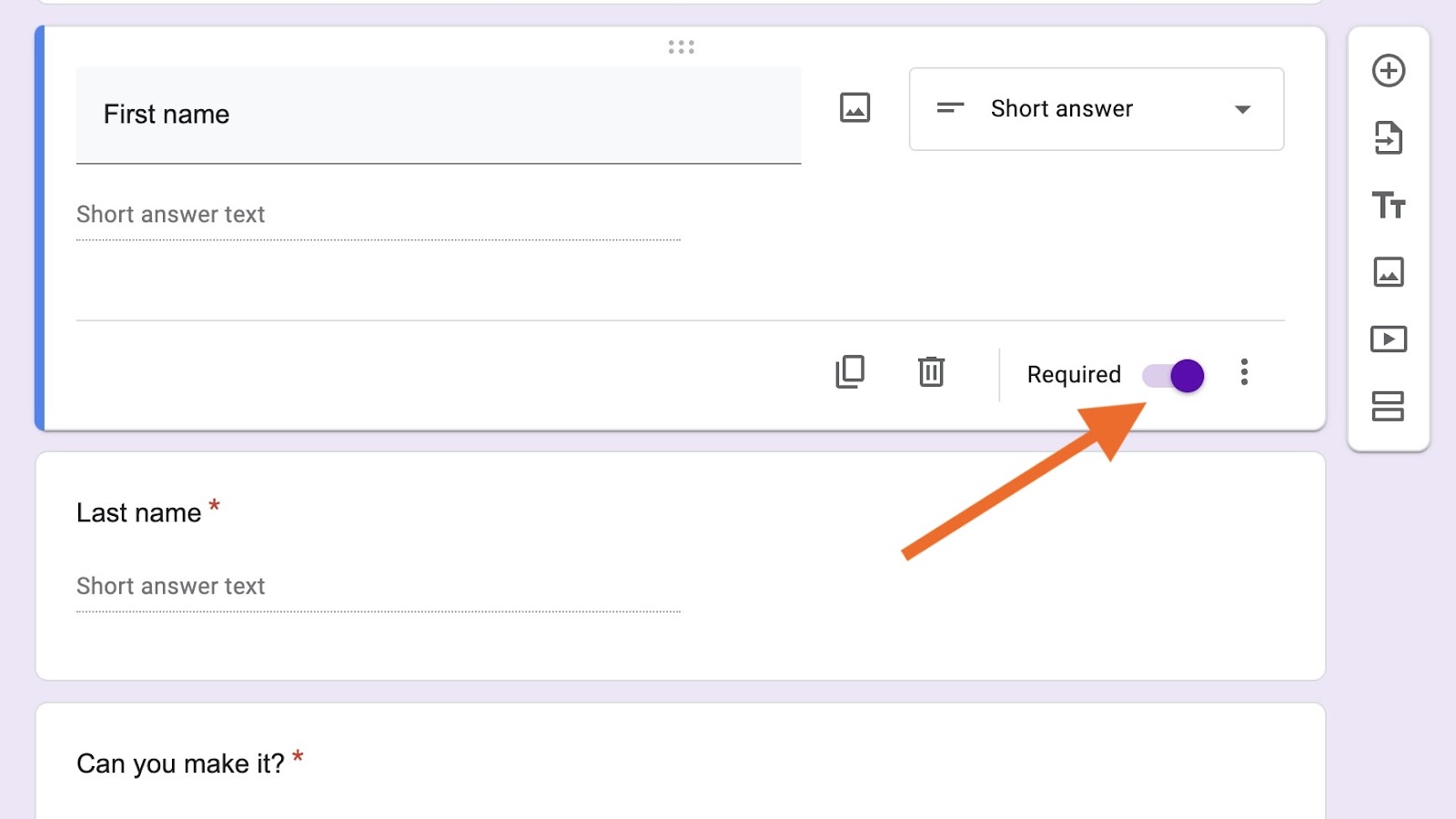
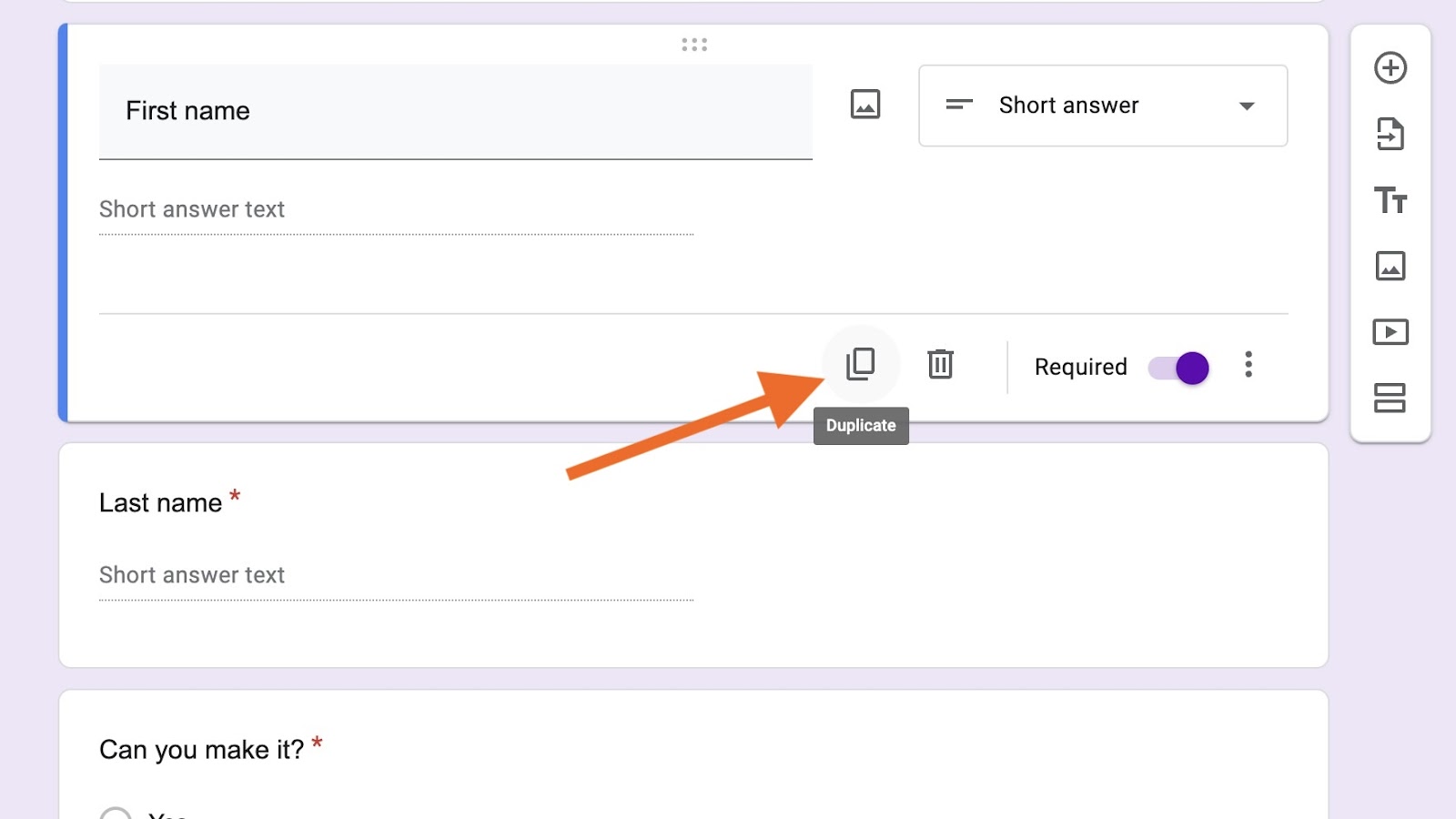
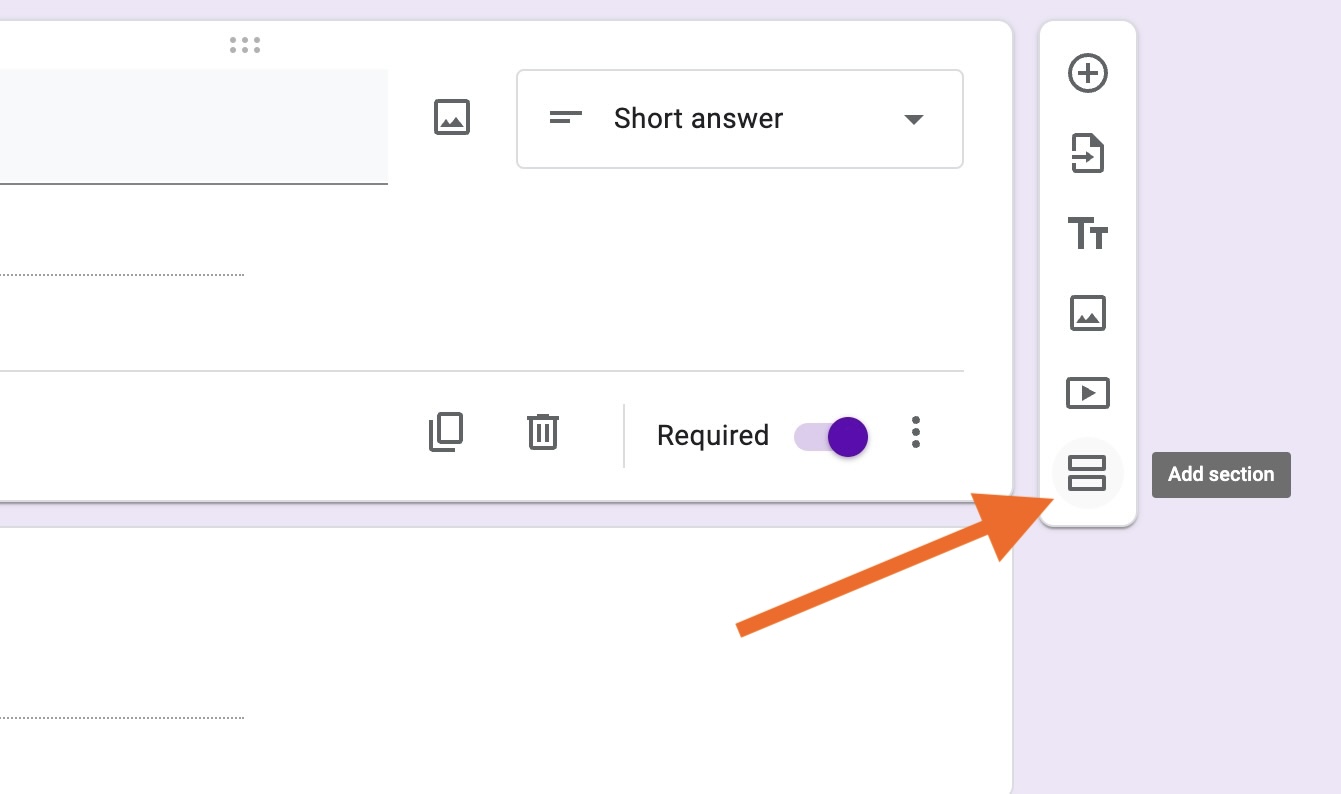
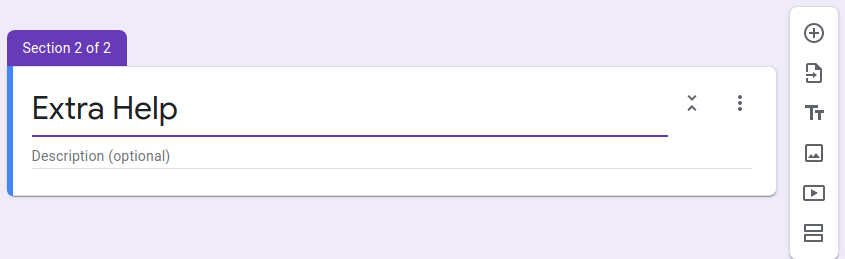
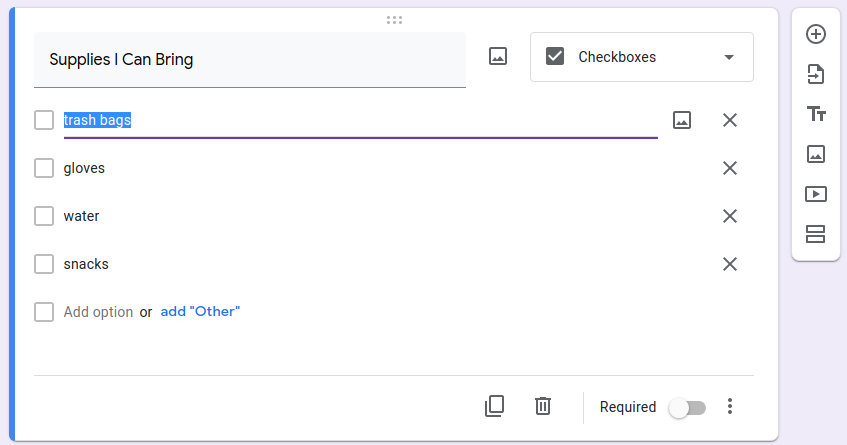
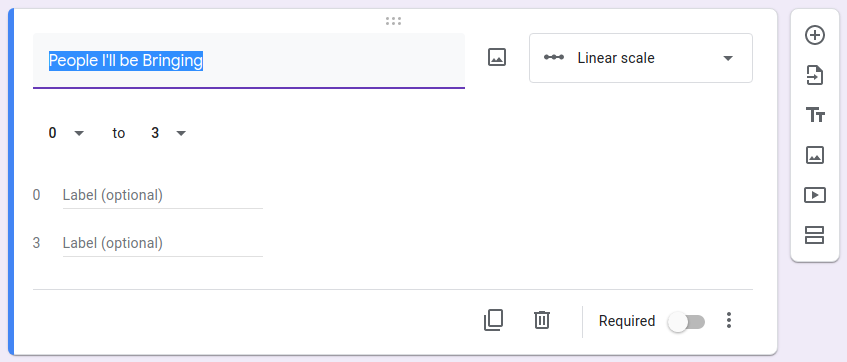

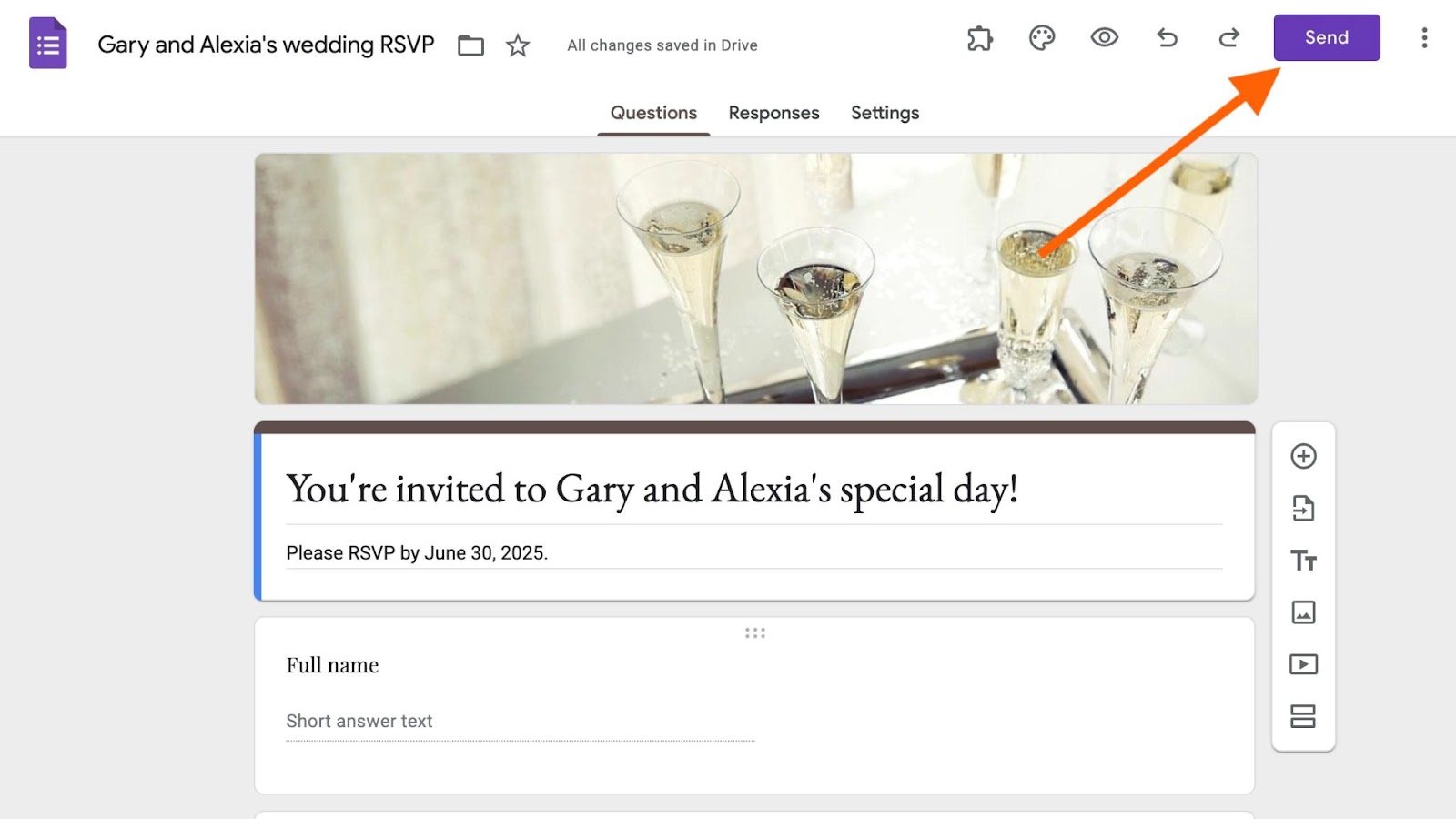
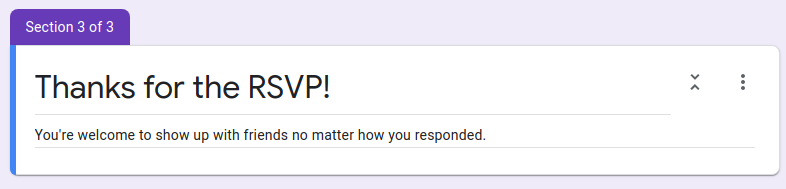
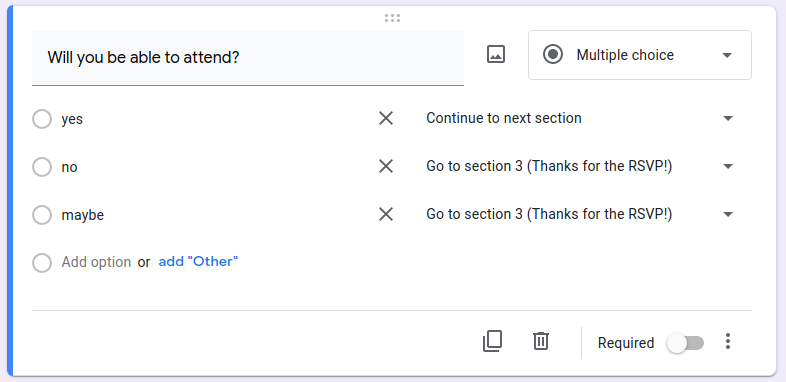
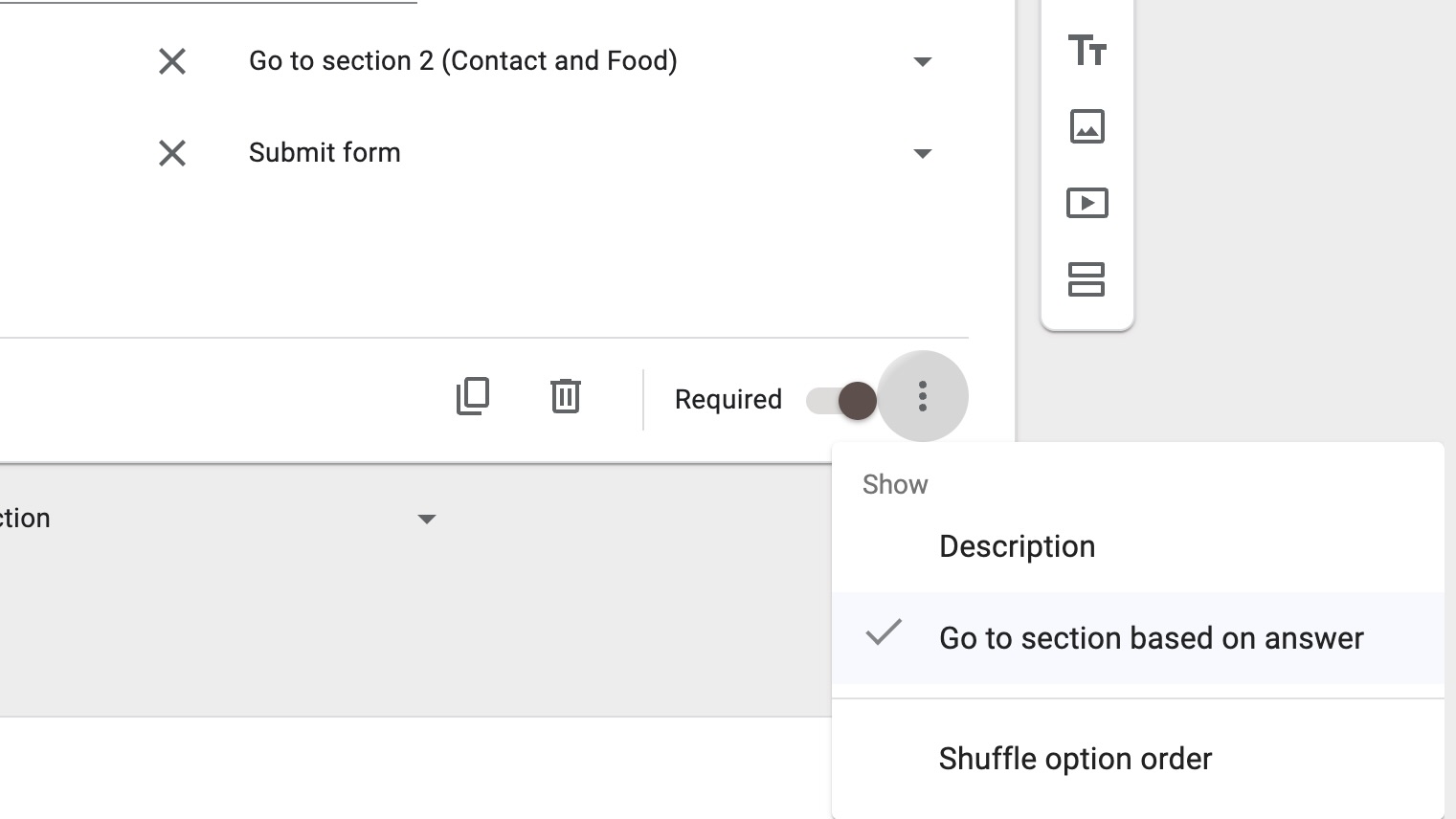
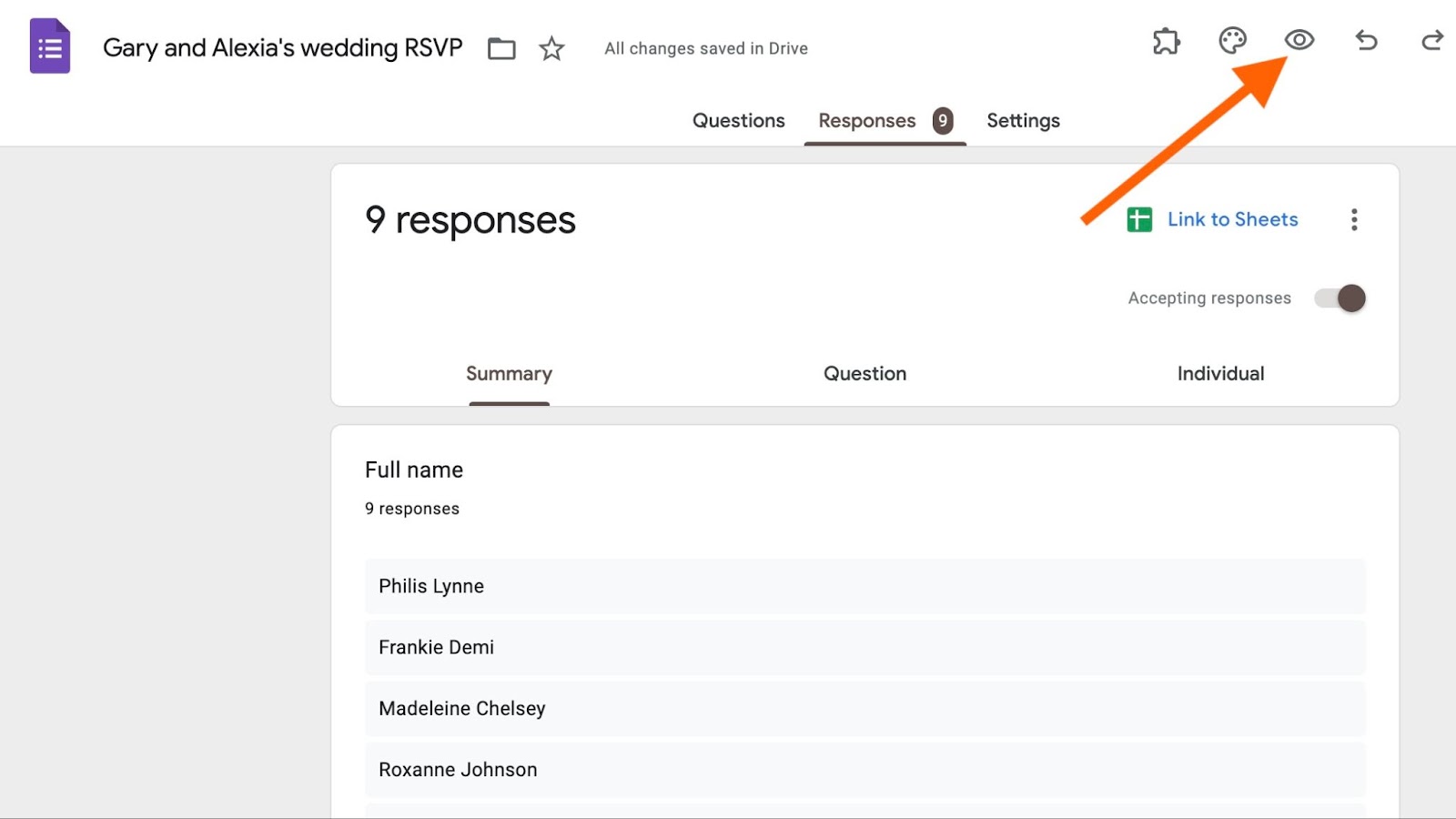
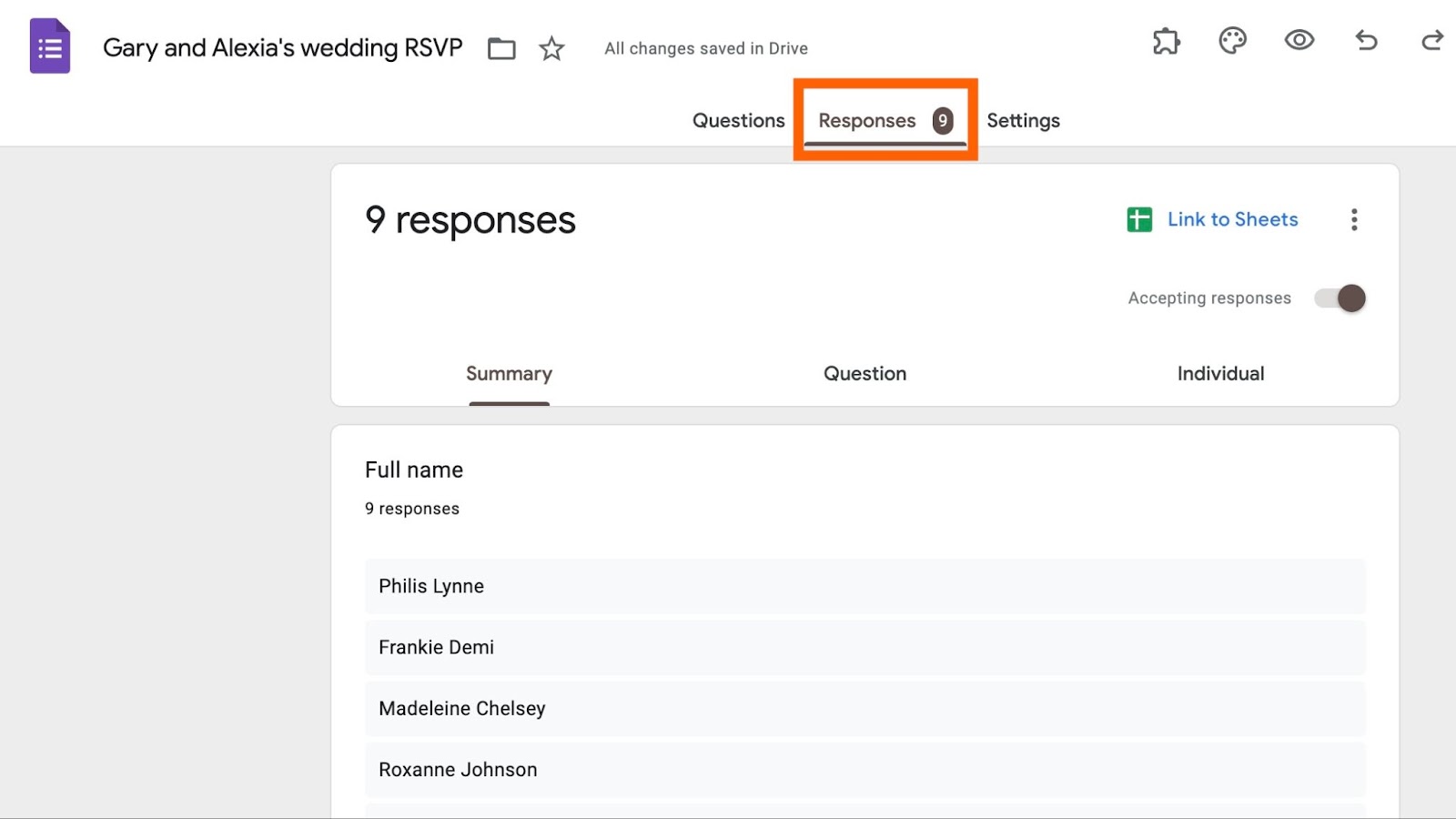
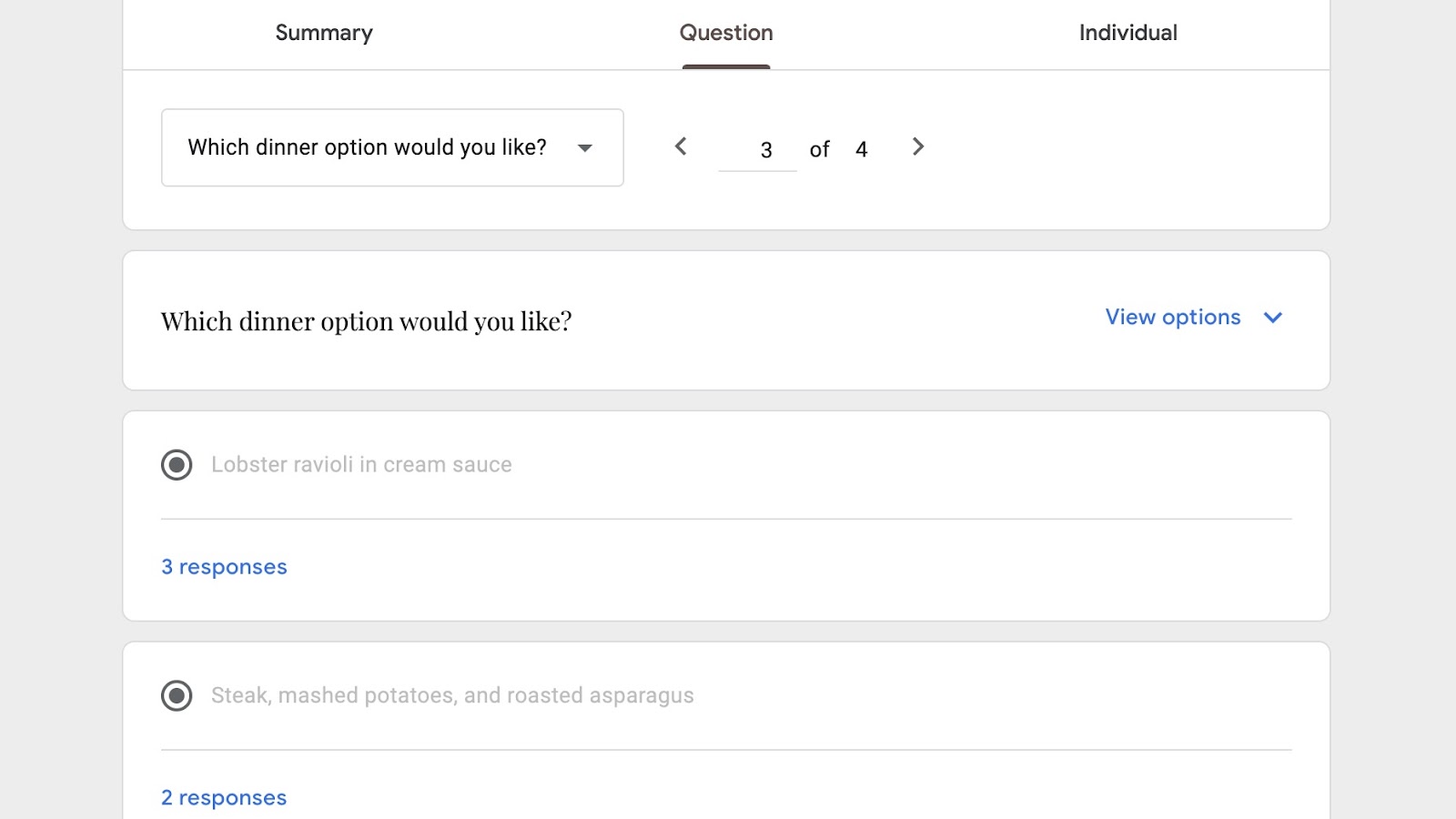
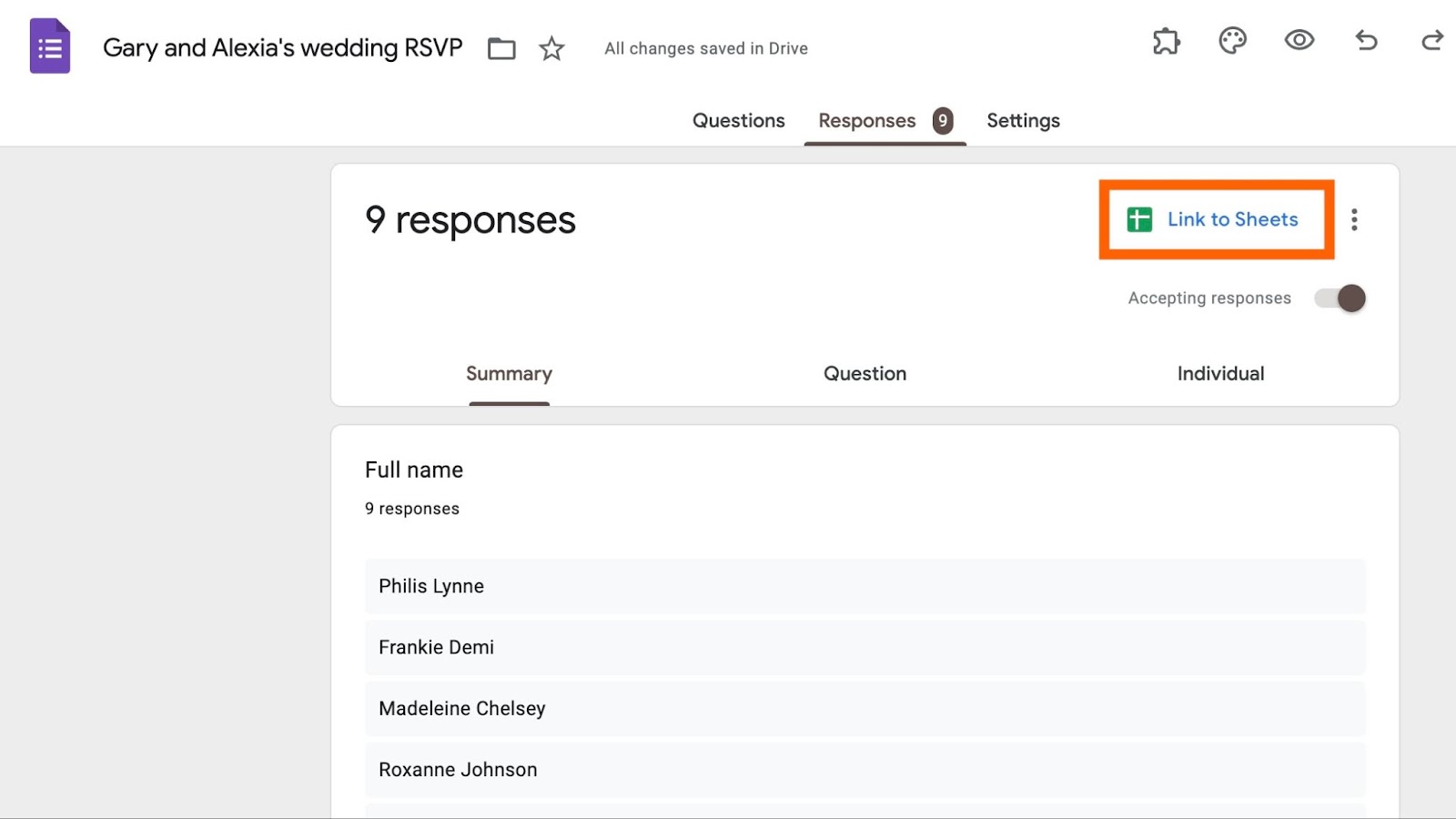













Kirim Komentar: